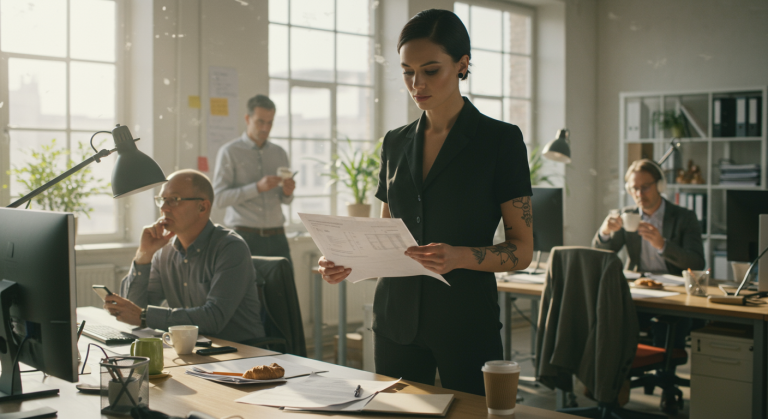Vom Datensalat zur klaren Analyse: So meisterst Du komplexe Lead-Integrationen in Zoho CRM
In einer digitalisierten Welt kommen Leads aus unzähligen Kanälen: Webformulare, Social Media, Kaltakquise oder spezialisierte Agenturen. Die Herausforderung dabei ist oft nicht, die Leads zu generieren, sondern sie lückenlos und mit allen relevanten Informationen in Deinem CRM-System zu erfassen. Ohne saubere Daten wird die Erfolgsmessung zum Ratespiel und die Optimierung Deiner Vertriebs- und Marketing-Prozesse ist praktisch unmöglich. Du investierst in Kampagnen, aber kannst nicht nachvollziehen, welche wirklich zu Umsatz führen.
Dieser Fachartikel zeigt Dir, wie Du genau dieses Problem löst. Wir bauen eine robuste, flexible und nachvollziehbare Brücke zwischen einer externen Lead-Quelle – beispielsweise einer Agentur – und Deinem Zoho CRM. Dabei setzen wir nicht auf fehleranfällige Standard-Konnektoren, sondern auf eine maßgeschneiderte API-Schnittstelle mittels Zoho Functions (Deluge). Das Ergebnis: Perfekt angereicherte Lead-Datensätze, die Dir endlich die datengestützten Entscheidungen ermöglichen, die Du für Dein Wachstum brauchst.
Praxisbeispiel: Der lückenhafte Lead-Prozess
Stell Dir folgendes, alltägliches Szenario vor: Du arbeitest mit einer spezialisierten Lead-Agentur zusammen, die für Dich per E-Mail- und LinkedIn-Outreach potenzielle Kunden identifiziert. Die Agentur liefert Dir die „interessierten“ Kontakte direkt in Dein Zoho CRM. Doch bei genauerer Betrachtung stellst Du fest:
- Das Feld Leadquelle (Lead Source) ist entweder leer oder mit einem inkonsistenten Textwert gefüllt, was eine Filterung unmöglich macht.
- Wichtige Kampagnen-Informationen – wie die genutzte E-Mail-Vorlage, die spezifische Kampagnen-ID oder der Kanal (E-Mail vs. LinkedIn) – fehlen komplett.
- Wenn ein Lead zu einem Kontakt und einem Verkaufspotenzial (Deal) konvertiert wird, gehen die wenigen vorhandenen Herkunfts-Informationen verloren.
- Die Frage „Welche Kampagne der Agentur hat uns die wertvollsten Abschlüsse gebracht?“ lässt sich nur mit einem vagen „Bauchgefühl“ beantworten, nicht mit harten Zahlen.
Die technische Anbindung ist zudem instabil. Die Agentur klagt über Probleme mit den Refresh-Token der Standard-API, was immer wieder zu Ausfällen in der Datenübertragung führt. Kurz gesagt: Die Integration schafft mehr Probleme als sie löst. Hier setzen wir an.
Schritt-für-Schritt Anleitung: Die robuste Integrations-Pipeline
Wir bauen eine komplette Pipeline, die von der Definition der Datenfelder über die technische API-Schnittstelle bis zum finalen Reporting in Zoho Analytics reicht.
Schritt 1: Die Datenbasis schaffen – Custom Fields in Zoho CRM
Zuerst schaffen wir die Grundlage. Ohne die passenden „Container“ in Zoho CRM können wir die wertvollen Daten der Agentur gar nicht erst speichern. Gehe in Deinem Zoho CRM zu Einstellungen > Anpassung > Module und Felder und wähle das Modul Leads aus. Hier legst Du die folgenden benutzerdefinierten Felder an:
- Kampagnen-ID: Einzeiliges Textfeld. Dient zur eindeutigen Identifikation der Outreach-Kampagne.
- UTM-Source: Einzeiliges Textfeld. Hier speichern wir den Kanal, z.B. „LinkedIn-Outreach“ oder „Email-Outreach“.
- E-Mail Sequenz Schritt: Zahl. Gibt an, auf welche E-Mail einer Sequenz der Lead geantwortet hat (z.B. 3).
- E-Mail Sequenz Variante: Einzeiliges Textfeld. Falls A/B-Tests laufen, speichern wir hier die Variante (z.B. „Variante A“).
- Antwort-Typ (Reply Type): Einzeiliges Textfeld. Das KI-System der Agentur (oft Tools wie Instantly oder Smartlead) kategorisiert Antworten oft vor (z.B. „Interested“, „Meeting booked“). Wir nutzen ein Textfeld, um flexibel zu bleiben.
- Absender-E-Mail: E-Mail-Feld. Wichtig, um zu analysieren, welche Absender-Personas (z.B. CEO vs. Sales Manager) besser konvertieren.
- Sprache: Auswahlliste. Mit Werten wie „Deutsch“ und „Englisch“ zur korrekten Ansprache und Segmentierung.
- Konversations-Link: URL-Feld. Ein extrem nützliches Feld, um direkt zum E-Mail-Verlauf im Tool der Agentur (z.B. Instantly oder Clay Workflows) zu springen.
Tipp: Nutze Layout-Regeln in Zoho CRM, um diese Felder nur dann anzuzeigen, wenn die „Leadquelle“ auf „Lead-Agentur“ (oder wie auch immer Du sie nennst) gesetzt ist. Das hält die Benutzeroberfläche für andere Lead-Typen sauber.
Schritt 2: Der Datenfluss bei der Lead-Konvertierung
Ein Lead ist nur der Anfang. Das Ziel ist ein Abschluss. Damit die wertvollen Informationen nicht verloren gehen, musst Du sie beim Konvertieren eines Leads an die Module Kontakte und Verkaufspotenziale (Deals) weitergeben. Lege die in Schritt 1 erstellten Felder auch in diesen beiden Modulen an. Gehe dann zu Einstellungen > Anpassung > Module und Felder > Leads > Zuordnung von Lead-Feldern. Hier weist Du die Felder aus dem Lead-Modul den entsprechenden Feldern in Kontakten, Konten und Verkaufspotenzialen zu. Dies ist ein entscheidender Schritt für ein lückenloses Reporting!
Schritt 3: Die API-Schnittstelle – Dein eigener Webhook mit Zoho Functions
Dies ist das technische Herzstück unserer Lösung. Anstatt der Agentur direkten API-Zugriff mit komplexer OAuth2-Authentifizierung zu geben, bauen wir eine eigene, simple Schnittstelle. Wir erstellen eine Zoho Function in der Programmiersprache Deluge, die als REST-API-Endpunkt fungiert. Die Agentur muss dann nur noch eine POST-Anfrage mit den Lead-Daten im JSON-Format an eine feste URL senden.
Gehe zu Einstellungen > Entwicklerbereich > Funktionen > Neue Funktion erstellen.
- Funktionsname: z.B.
createLeadFromAgency - Anzeigename: z.B. „Lead von Agentur anlegen“
- Beschreibung: „Nimmt einen POST-Request mit Lead-Daten entgegen und erstellt einen Lead-Datensatz.“
- Kategorie: Standalone
Klicke auf „Argumente bearbeiten“ und definiere ein Argument:
- Name:
request - Typ: `String`
Kopiere nun den folgenden Deluge-Code in den Editor. Dieser Code ist das Gehirn unserer Schnittstelle:
// Funktion als REST API definieren, damit sie von außen erreichbar ist
// Gehe nach dem Speichern zu REST API -> API Key Management, um einen Key zu generieren.
void createLeadFromAgency(string request)
{
// Dein geheimer API-Schlüssel. Die Agentur muss diesen im Header mitsenden.
string MY_API_KEY = "DEIN_GEHEIMER_API_SCHLUESSEL_HIER";
// API-Key aus dem Request-Header auslesen
map headers = zoho.request.getHeaders();
string providedApiKey = ifnull(headers.get("X-API-KEY"),"");
// Sicherheitsprüfung: Stimmt der API-Key überein?
if(providedApiKey != MY_API_KEY)
{
// Wenn nicht, verweigere den Zugriff
response = Map();
response.put("status", "error");
response.put("message", "Authentication failed. Invalid API Key.");
// Gib die Fehlermeldung als JSON zurück
// Der HTTP-Statuscode wird über die info-Anweisung gesetzt
info response;
return;
}
try
{
// Den JSON-String aus der Anfrage in eine Deluge Map umwandeln
jsonData = request.toJSON();
// E-Mail aus den Daten extrahieren für die Dublettenprüfung
email = ifnull(jsonData.get("email"),"");
// Dublettenprüfung: Gibt es bereits einen Lead mit dieser E-Mail?
// Wir nutzen COQL (Zoho's SQL-Dialekt) für die Suche
searchResponse = zoho.crm.searchRecords("Leads", "(Email:equals:" + email + ")");
if (searchResponse.size() > 0)
{
// Wenn ja, erstelle keinen neuen Lead, sondern gib eine Info zurück
response = Map();
response.put("status", "skipped");
response.put("message", "Lead with this email already exists.");
response.put("lead_id", searchResponse.get(0).get("id"));
info response;
return;
}
// Eine neue Map für den Zoho CRM Lead-Datensatz vorbereiten
leadMap = Map();
leadMap.put("Last_Name", jsonData.get("last_name")); // Nachname ist ein Pflichtfeld
leadMap.put("First_Name", jsonData.get("first_name"));
leadMap.put("Email", email);
leadMap.put("Phone", jsonData.get("phone"));
leadMap.put("Company", jsonData.get("company"));
leadMap.put("LinkedIn_URL", jsonData.get("linkedin_url")); // Benutzerdefiniertes Feld
// Leadquelle fest auf "Lead-Agentur" setzen
leadMap.put("Lead_Source", "Lead-Agentur");
// Unsere neuen, benutzerdefinierten Felder befüllen
leadMap.put("Kampagnen_ID", jsonData.get("campaign_id"));
leadMap.put("UTM_Source", jsonData.get("utm_source"));
leadMap.put("Antwort_Typ", jsonData.get("reply_type"));
leadMap.put("Absender_E_Mail", jsonData.get("sender_email"));
leadMap.put("Sprache", jsonData.get("language"));
leadMap.put("Konversations_Link", jsonData.get("conversation_link"));
// Den Lead-Datensatz in Zoho CRM erstellen
createResponse = zoho.crm.createRecord("Leads", leadMap);
// Erfolg zurückmelden
response = Map();
response.put("status", "success");
response.put("message", "Lead created successfully.");
response.put("lead_id", createResponse.get("id"));
info response;
}
catch (e)
{
// Fehlerbehandlung: Wenn etwas schiefgeht, gib eine detaillierte Fehlermeldung zurück
response = Map();
response.put("status", "error");
response.put("message", "An error occurred.");
response.put("details", e);
info response;
}
}
Speichere die Funktion. Klicke nun oben rechts auf die drei Punkte und wähle REST API. Aktiviere den Schalter für den API-Key und kopiere die angezeigte URL und den generierten API-Key. Das sind die beiden Informationen, die Deine Agentur benötigt.
Schritt 4: Der externe Aufruf – So sendet die Agentur die Daten
Deine Agentur muss nun ihren Prozess (z.B. in einem Tool wie Zapier, Make oder einem eigenen Skript in ihrem Clay-Workflow) anpassen. Statt die Standard-API zu nutzen, muss sie einen einfachen HTTP-POST-Request an die URL Deiner Zoho Function senden. So sieht ein Beispielaufruf mittels `curl` aus, den Du Deiner Agentur zur Verfügung stellen kannst:
curl -X POST 'DEINE_ZO_HO_FUNCTION_URL_HIER'
-H 'Content-Type: application/json'
-H 'X-API-KEY: DEIN_GEHEIMER_API_SCHLUESSEL_HIER'
-d '{
"last_name": "Mustermann",
"first_name": "Max",
"email": "[email protected]",
"phone": "+4917612345678",
"company": "Beispiel GmbH",
"linkedin_url": "https://linkedin.com/in/maxmustermann",
"campaign_id": "Q4-DACH-2024-Tech",
"utm_source": "Email-Outreach",
"reply_type": "Interested",
"sender_email": "[email protected]",
"language": "Deutsch",
"conversation_link": "https://app.instantly.ai/..."
}'
Schritt 5: Reporting für Profis – Komplexe Auswertungen mit Zoho Analytics
Nachdem die Daten nun sauber und vollständig im CRM ankommen und auch bei der Konvertierung erhalten bleiben, kannst Du endlich aussagekräftige Berichte erstellen. Für komplexe Analysen, die Daten aus Leads, Kontakten und Verkaufspotenzialen verknüpfen, stößt das Standard-Reporting im CRM an seine Grenzen. Hier kommt Zoho Analytics ins Spiel.
Synchronisiere Deine Zoho CRM Daten (die Module Leads, Kontakte, Verkaufspotenziale) mit Zoho Analytics. Dort kannst Du mithilfe von SQL-Abfragen Dashboards bauen, die Dir Fragen beantworten wie:
- „Welche Kampagnen-ID hat die höchste Konversionsrate von Lead zu gewonnenem Deal?“
- „Welcher Antwort-Typ führt am häufigsten zu einem Meeting?“
- „Welche Absender-E-Mail generiert die Deals mit dem höchsten durchschnittlichen Volumen?“
Eine beispielhafte SQL-Abfrage in Zoho Analytics könnte so aussehen:
SELECT
"Verkaufspotenziale"."Kampagnen_ID",
COUNT("Verkaufspotenziale"."POTENTIALID") AS "Anzahl Deals",
SUM("Verkaufspotenziale"."Betrag") AS "Gesamtvolumen",
AVG("Verkaufspotenziale"."Betrag") AS "Durchschnittliches Dealvolumen"
FROM "Verkaufspotenziale"
WHERE "Verkaufspotenziale"."Leadquelle" = 'Lead-Agentur'
GROUP BY "Verkaufspotenziale"."Kampagnen_ID"
ORDER BY "Gesamtvolumen" DESC
Mit diesen Daten kannst Du Deiner Agentur präzises Feedback geben und Deine Investitionen gezielt steuern.
Tipps und Best Practices
- Datenhygiene: Bevor Du startest, solltest Du Deine bestehenden, unsauberen Agentur-Leads bereinigen. Nutze Massenaktualisierungen in Zoho CRM, um die Leadquelle zu vereinheitlichen.
- Fehler-Monitoring: Richte in Deiner Zoho Function eine Benachrichtigung ein, z.B. über Zoho Cliq, falls im
catch-Block ein Fehler auftritt. So erfährst Du sofort von fehlgeschlagenen Übertragungen. - Skalierbarkeit: Die gezeigte Funktion erstellt nur neue Leads. Du könntest sie erweitern, um bestehende Leads zu aktualisieren, falls die Agentur z.B. später einen geänderten „Reply Type“ meldet.
- Alternative ohne Code: Für etwas einfachere Anwendungsfälle könntest Du einen ähnlichen Workflow mit Zoho Flow aufbauen. Flow bietet einen Webhook-Trigger, der dann die CRM-Aktionen ausführt. Für die hier gezeigte Komplexität mit Dublettenprüfung und präziser Fehlerkontrolle ist eine Custom Function jedoch oft die robustere Wahl.
Fazit: Die Kontrolle zurückgewinnen
Durch die Implementierung einer benutzerdefinierten API-Schnittstelle mit Zoho Functions verwandelst Du einen unzuverlässigen, lückenhaften Daten-Feed in eine stabile und informationsreiche Pipeline. Du bist nicht mehr vom „Bauchgefühl“ abhängig, sondern triffst Deine Entscheidungen auf Basis harter Fakten. Dieser Ansatz zeigt eindrucksvoll, wie die Stärke von Zoho nicht nur in den einzelnen Apps liegt, sondern in ihrer tiefen Verzahnung und Erweiterbarkeit durch Werkzeuge wie Deluge.
Die Investition in eine saubere Datenarchitektur zahlt sich schnell aus: durch bessere Kampagnen, effizientere Vertriebsprozesse und letztendlich mehr Umsatz. Du gewinnst die Kontrolle über Deine Daten zurück und schaffst eine solide Grundlage für zukünftiges Wachstum.
Verwendete Zoho Apps in diesem Lösungsansatz:
- Zoho CRM (inklusive Zoho Functions/Deluge)
- Zoho Analytics